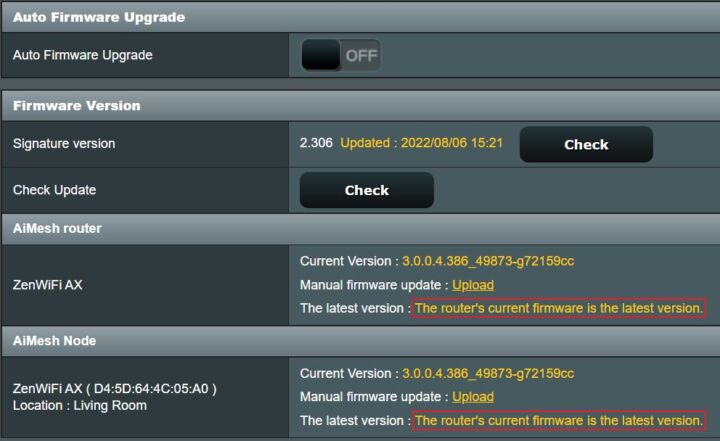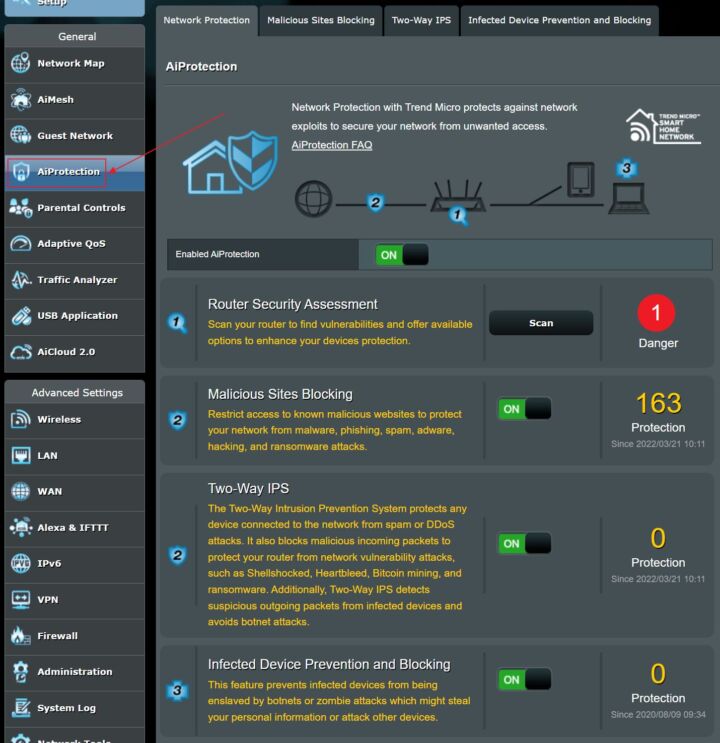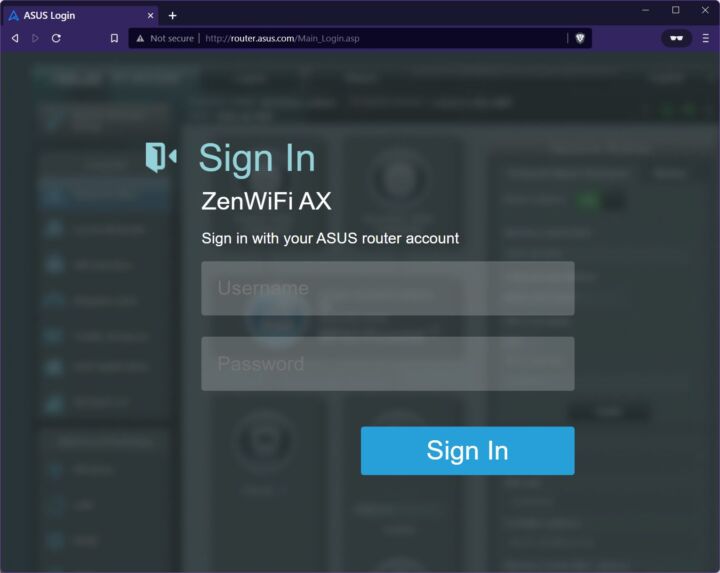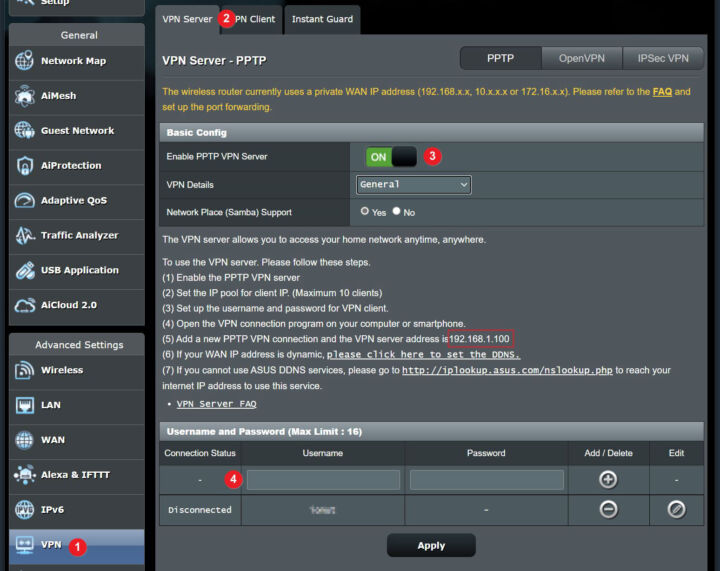- Um endereço MAC, também designado por endereço físico, é utilizado para identificar de forma única um dispositivo que comunica dentro de uma rede.
- Um router tem mais do que um endereço MAC porque tem várias interfaces de rede.
- Aprende a encontrar os endereços MAC do ASUS Router utilizando a interface administrativa Web GUI.
- Descobre como utilizar a funcionalidade de clonagem de endereços MAC para alterar o endereço WAN físico do teu router, de modo a contornar os filtros de endereços MAC do ISP.
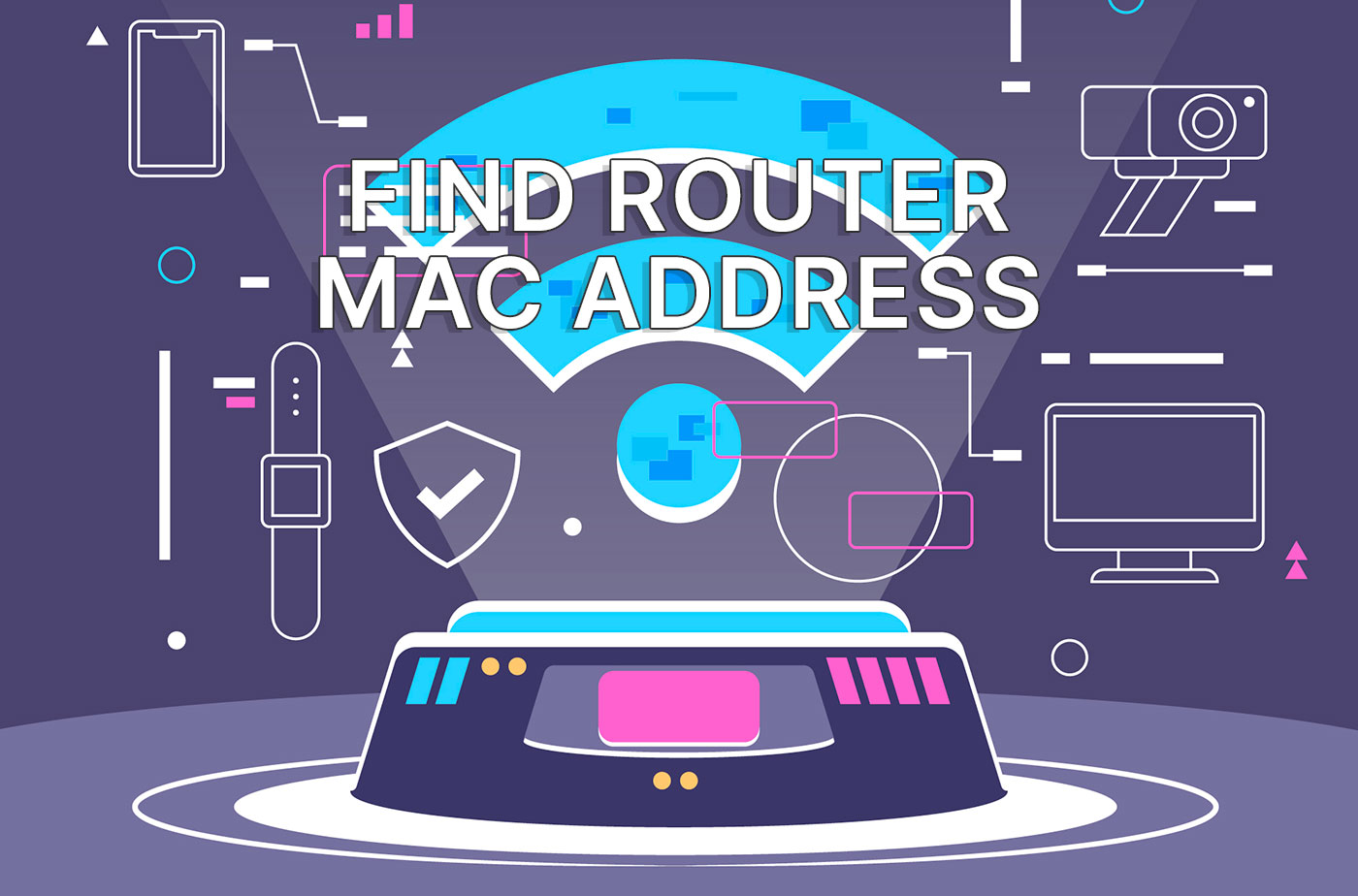
A criação de redes pode ser complicada, muito complicada. Felizmente, a tecnologia chegou a um ponto em que a maior parte das pessoas não tem de lidar com coisas relacionadas com redes. Nunca mais.
Mas o que é que fazes quando te deparas com uma situação em que precisas de saber o endereço MAC do teu router ASUS?
Sim, eu sei, um pouco rebuscado. Mas faz-me a vontade.
Não te vou incomodar com outra explicação sobre o que é um endereço MAC. Já te expliquei isso no artigo que mostra como encontrar o endereço MAC da placa de rede no Windows.
Basicamente, um MAC é um endereço (maioritariamente) único utilizado para identificar hardware de rede. Os MACs são usados principalmente para comunicação dentro de uma rede, enquanto os endereços IP são usados para mover pacotes de dados entre redes.
Para tornar as coisas ainda mais confusas, existem endereços IP internos utilizados apenas dentro de uma rede. Se tiveres curiosidade, podes lê sobre os tipos de IP aqui.
De qualquer forma, esta é a minha compreensão de como funcionam os MACs e os IPs, por isso estás à vontade para me corrigir se estiver errado.
ÍNDICE
Quantos endereços MAC tem um router?
Agora, volta ao tema do artigo.
Um router tem mais do que uma placa de rede, pelo que é natural ter vários endereços MAC, um para cada placa de rede.
O meu sistema de router mesh da ASUS com dois nós tem bastantes endereços MAC. Mas, para minha surpresa, eles não são todos únicos. Cada nó tem um endereço MAC partilhado entre a porta WAN e as três portas LAN, mais um MAC para cada uma das três redes sem fios.
Router principal
- WAN + LAN - A4:5A:67:4C:C2:30
- 2,4 GHz - A4:5A:67:4C:C2:30
- 5 GHz - A4:5A:67:4C:C2:34
- 5 GHz (2) - A4:5A:67:4C:C2:38
Nó
- WAN + LAN - A4:5A:67:4C:28:C0
- 2,4 GHz - A4:5A:67:4C:28:C1
- 5 GHz - A4:5A:67:4C:28:C4
- 5 GHz (2) - A4:5A:67:4C:28:C8
Pelo que li na Internet, esta não é necessariamente uma configuração geral. Outros fabricantes e mesmo outros modelos do mesmo fabricante podem utilizar disposições MAC diferentes.
Podes estar a perguntar-te por que razão estou a desfocar ou a alterar os endereços MAC que mostro em todos os guias do BinaryFork. Não sou uma pessoa paranoica, mas acredito que é melhor manter privada a informação potencialmente sensível.
Talvez não haja nada com que te preocupares, mas e se eu estiver errado e não desfocar nenhuma das informações que captei? Por isso, prefiro perder alguns segundos a desfocar coisas potencialmente perigosas. Sugiro que adoptes a mesma abordagem quando partilhas coisas online. Mais vale prevenir do que remediar.
Como encontrar o endereço MAC de um router ASUS
O endereço MAC do router ASUS está listado em vários locais, pelo que não existe uma "melhor" forma de encontrar o endereço físico. Utiliza o método que melhor se adequa a ti:
Método 1: Etiqueta na parte de trás do router
Vira o router de cabeça para baixo ou olha para a parte de trás da caixa. É possível que o endereço MAC esteja aí listado.
No meu caso era, mas o endereço não tinha os separadores de dois pontos entre cada grupo de números hexadecimais, como manda a convenção.
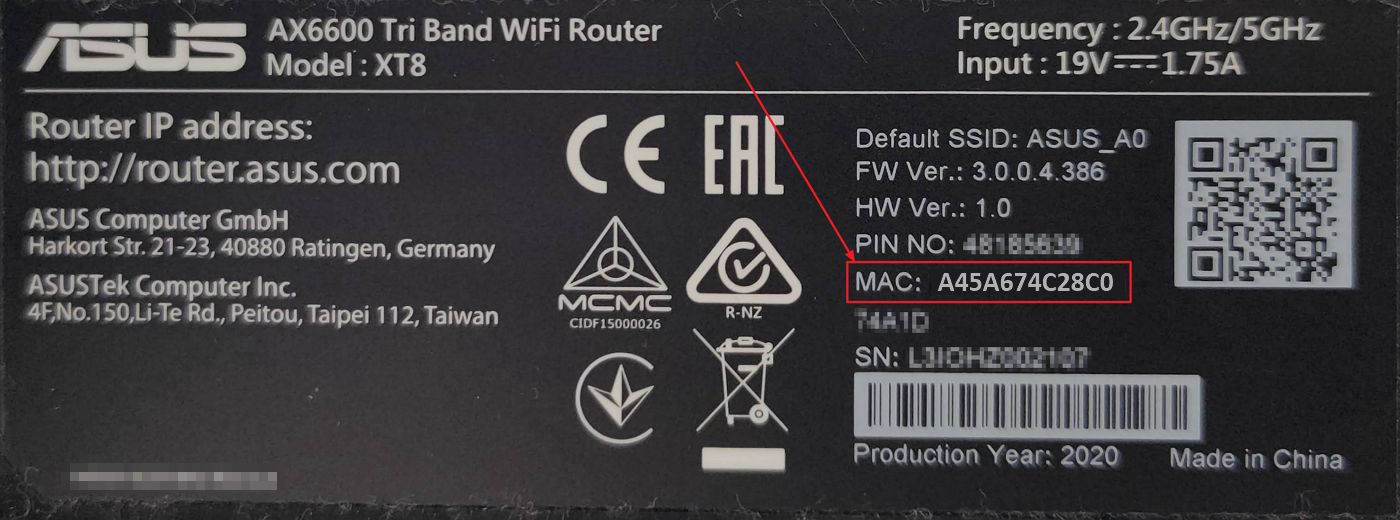
Nota: este é o MAC da porta WAN (e das outras portas LAN). Precisas dos métodos seguintes para encontrar os MACs das redes sem fios.
Método 2: Interface Administrativa WEB GUI
1. Primeiro, acede à interface web do teu router ASUS (lê aqui como localizar a página de início de sessão nos routers ASUS).
2. Selecciona o botão Mapa da rede no menu do lado esquerdo.
3. No lado direito, em Estado do sistema existem dois separadores. Selecciona o que se chama Estado. Terás de ir até ao fim desta secção.
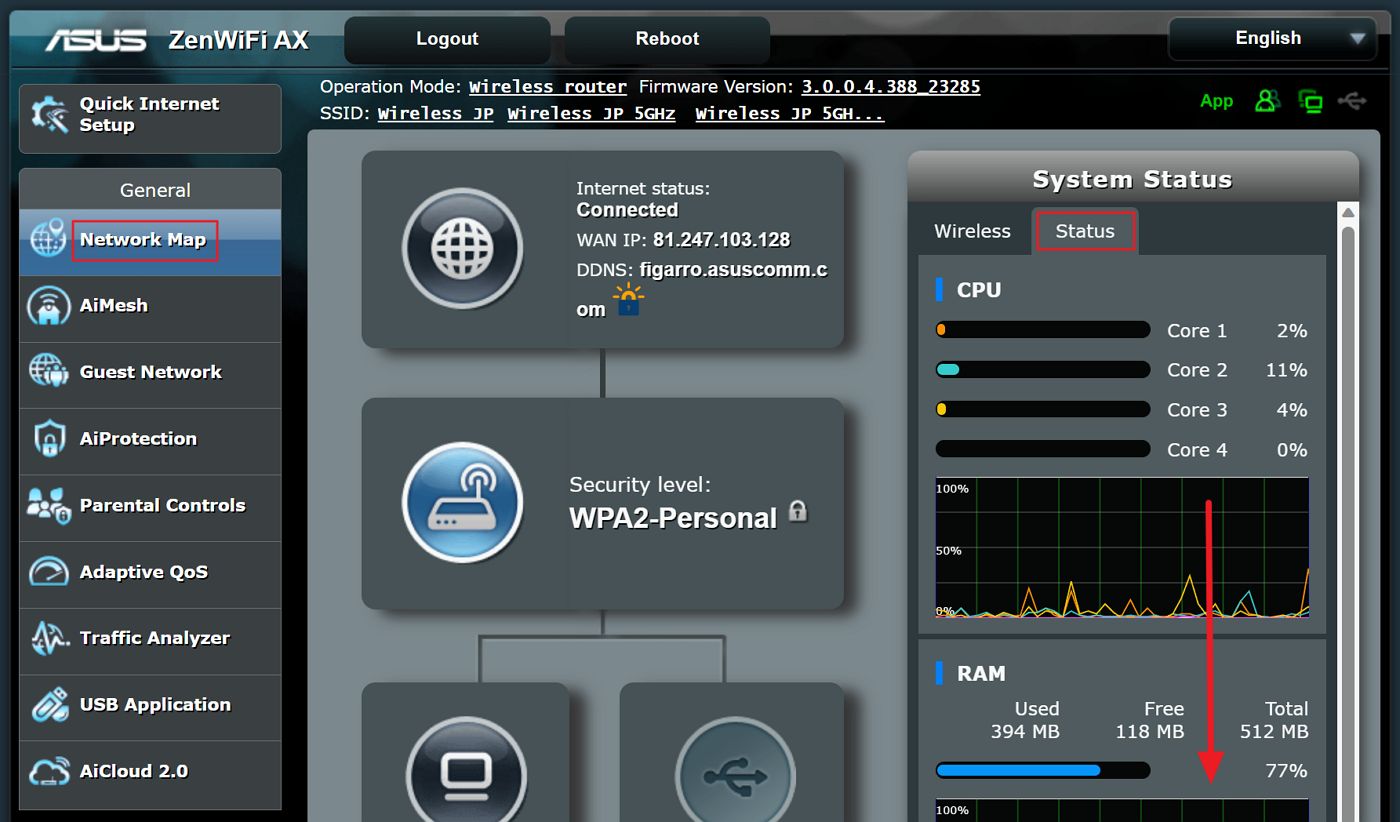
4. Sob o IP da LAN e o código PIN, encontrarás todos os endereços MAC associados ao teu router.
Se estiveres a utilizar um sistema Mesh, estes endereços correspondem ao router principal. Não é dito explicitamente, mas foi o que encontrei ao utilizar o terceiro método.
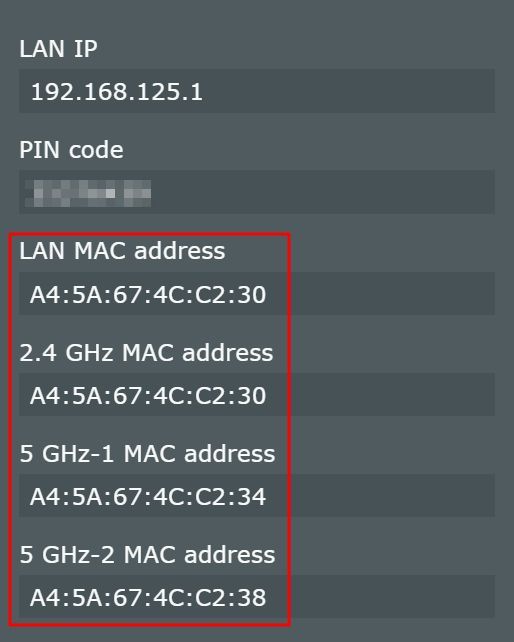
Método 3: Secção AiMesh
Para os sistemas mesh da ASUS, este é o único método para verificar os endereços MAC dos nós secundários.
Nota: podes também encontrar os endereços dos nós principais na secção AiMesh.
1. Abre a interface ASUS Web GUI.
2. Navega no menu do lado esquerdo para AiMesh.
3. Executa os seguintes passos para cada nó que encontrares no Separador Topologia.
Clica no nó e, em seguida, selecciona o botão Separador Rede na coluna do lado direito.
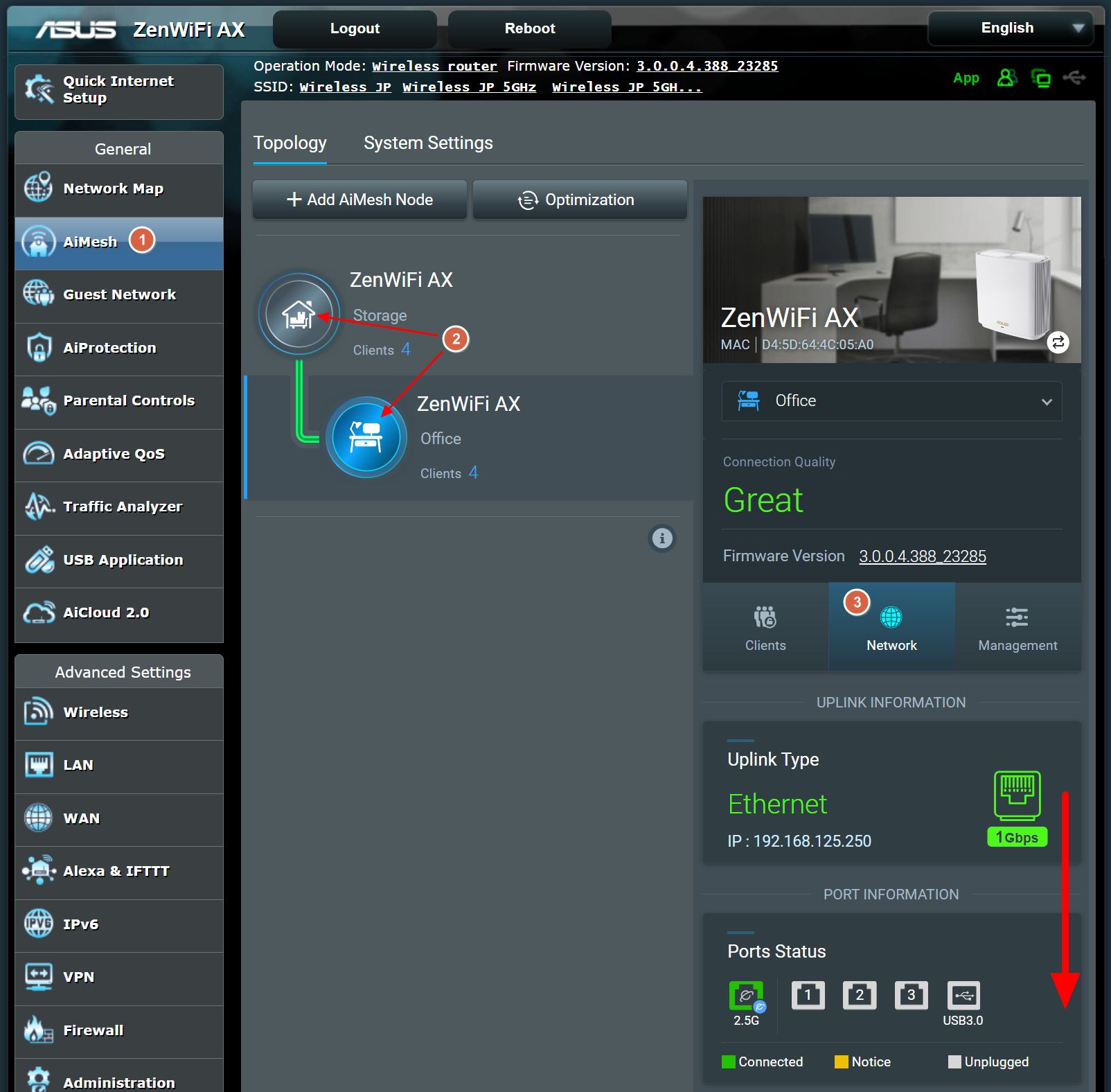
4. Desliza para baixo na coluna até chegares às informações de backhaul e fronthaul.
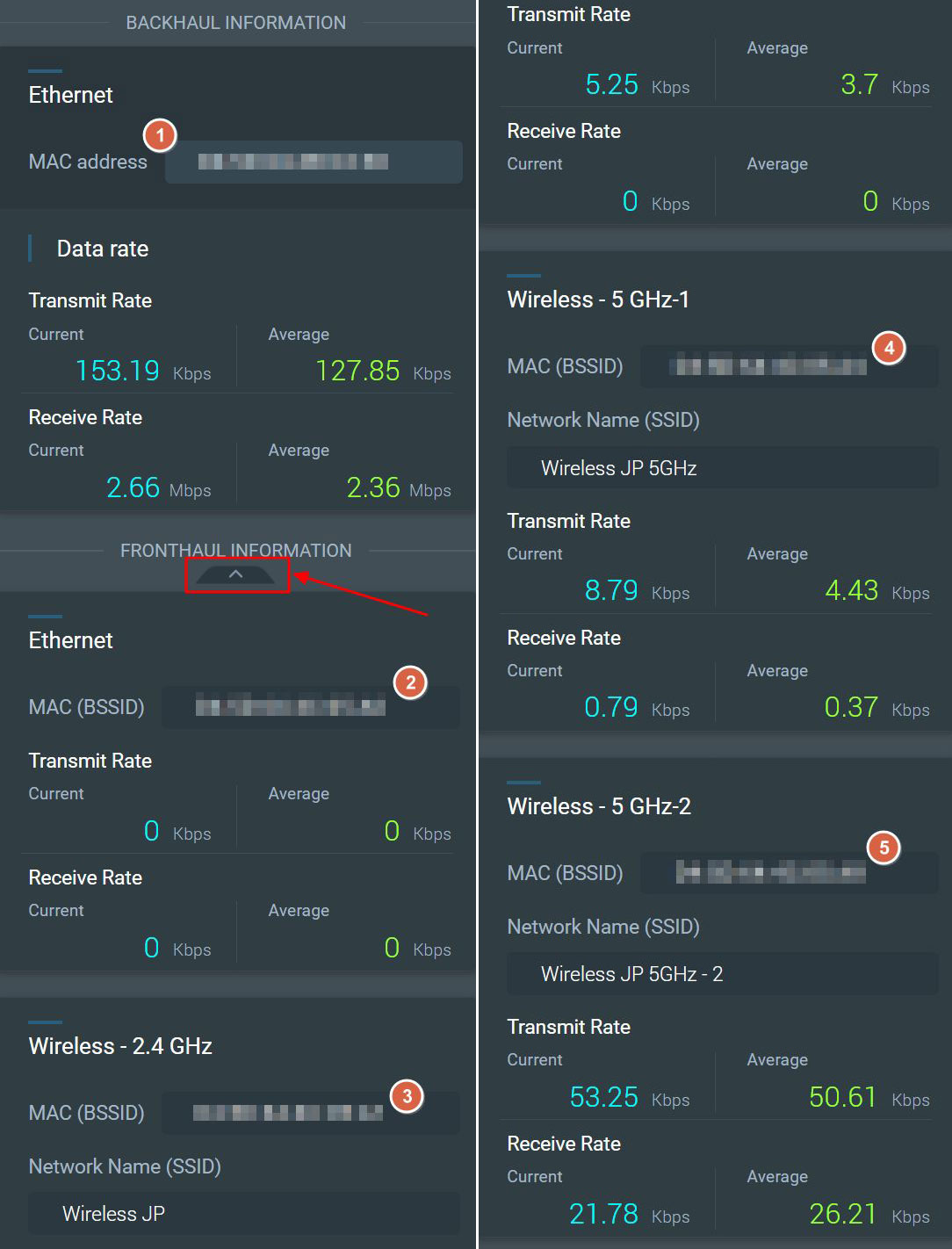
As informações de backhaul são mostradas apenas para os nós. O endereço MAC do backhaul é basicamente o endereço do router principale não o endereço do nó atualmente selecionado.
O Informações sobre Fronthaul pode estar recolhido por predefinição, por isso certifica-te de que o expande para revelar os endereços MAC reais que estás à procura.
Clonar endereço MAC: Alterar o endereço do teu router ASUS
Vamos terminar com algo interessante: mudar o endereço MAC do router ASUS. Para isso, vamos utilizar a funcionalidade MAC Address Clone.
Primeiro, porque queres mudar o MAC do router? Talvez o teu ISP (Internet Service Provider) esteja a utilizar um sistema de filtragem de MAC para permitir ou não o acesso à Internet a dispositivos ligados à rede do ISP.
Se for esse o caso, podes substituir o router do ISP pelo teu próprio router. Para que o novo router funcione, terás de utilizar o mesmo endereço MAC que o router do ISP.
Agora vamos ver como é que se faz:
1. Abre novamente a ASUS Web GUI.
2. Navega até ao menu Menu WAN no lado esquerdo da interface.
3. Certifica-te de que o Separador Ligação à Internet é selecionado no topo.
4. Desloca-te para Requisitos especiais do ISP subsecção. Ao lado do campo de endereço MAC, que está vazio por defeito, indicando que estás a utilizar o MAC WAN + LAN predefinido, existe um botão chamado MAC Clone.
Carrega uma vez e o MAC do dispositivo ligado à porta WAN do teu router ASUS principal será automaticamente copiado.

Não te esqueças de premir Aplicar na parte inferior da página para aplicar as definições.
Podes voltar a qualquer momento à mesma página e limpar o campo se quiseres usar o endereço MAC original do teu router ASUS. Também podes escrever qualquer endereço MAC manualmente neste campo.

Como limitar o acesso à Internet com agendamento de horário num router ASUS
E aí tens: como encontrar o endereço MAC do router ASUS.